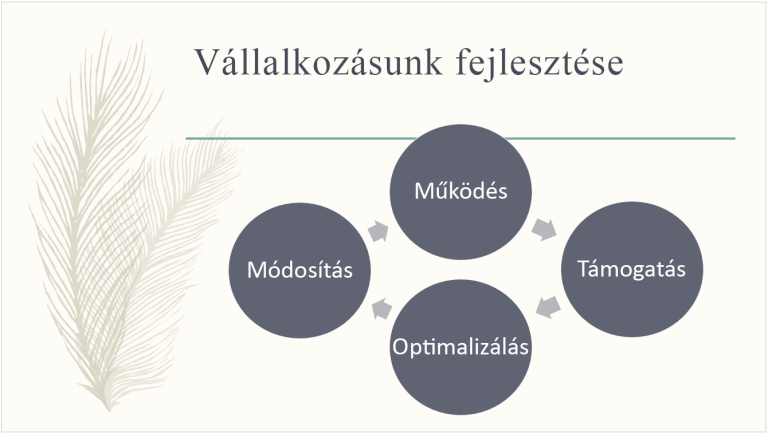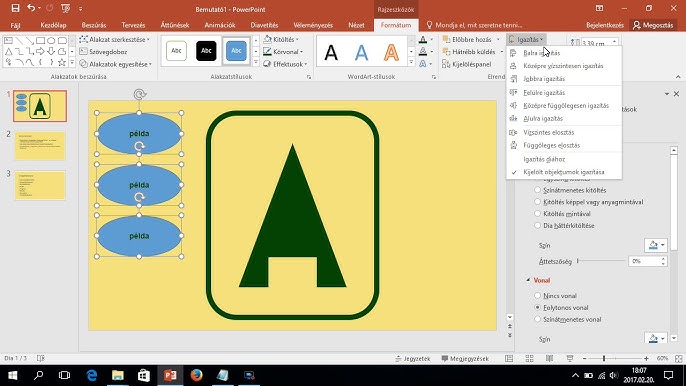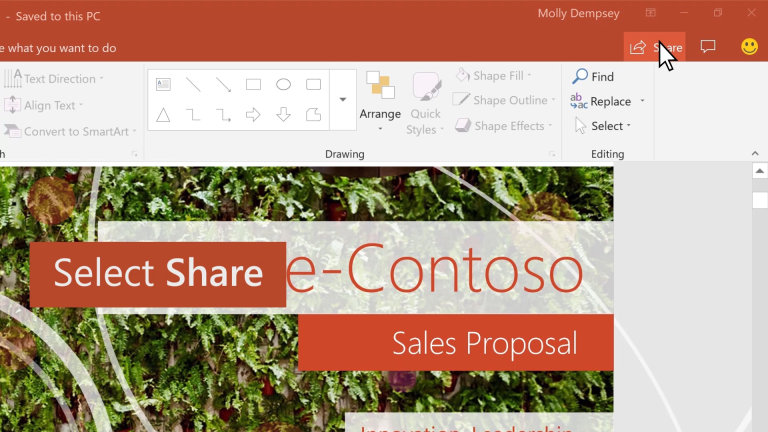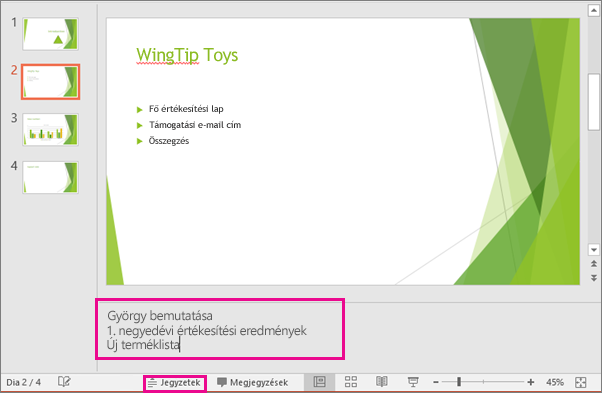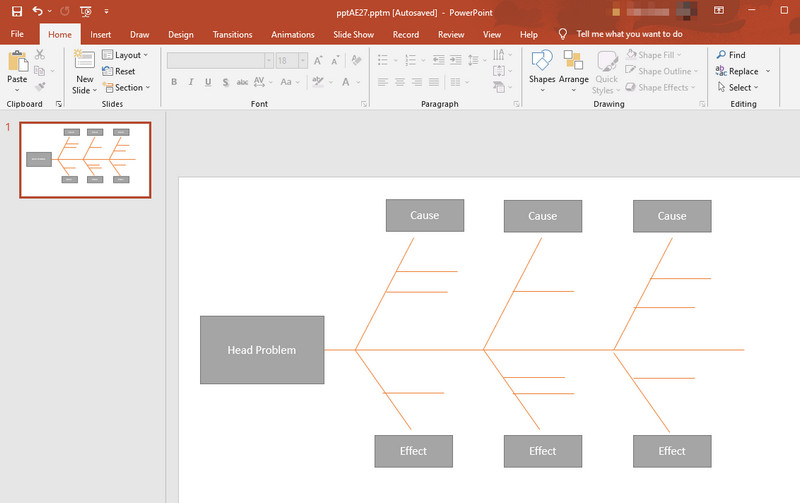
Miért Fontos a Diagramok Használata a PowerPoint Prezentációkban?
A PowerPoint egy rendkívül hatékony eszköz a vizuális kommunikációhoz, amely lehetővé teszi, hogy prezentációid még vonzóbbá és érthetőbbé váljanak. Az egyik legjobb módja annak, hogy az adatokat vizuálisan bemutasd a közönségednek, az a diagramok használata. A diagramok segítenek abban, hogy az összetett adatokat könnyen érthető formában jeleníthesd meg, így a hallgatóság könnyen felfoghatja az üzenetet.
Legyen szó pénzügyi jelentésekről, statisztikai adatok bemutatásáról vagy trendek elemzéséről, a diagramok képesek kiemelni azokat az információkat, amelyek kulcsfontosságúak a közönséged számára. A PowerPointban található diagramok nemcsak hogy egyszerűsítenek, hanem egyúttal növelik a prezentációk vizuális vonzerejét is.
PowerPointban Kétféle Módon Illeszthetünk Be Diagramot
Miután megértettük, miért fontosak a diagramok, nézzük meg, hogyan tudunk ezeket beilleszteni a PowerPoint prezentációkba. A PowerPointban alapvetően két módon illeszthetünk be diagramot: a beépített diagramok használatával és a külső diagramok importálásával.
1. Beépített Diagramok Használata a PowerPointban
Az egyik legegyszerűbb módja a diagramok hozzáadásának, ha a PowerPoint beépített diagram eszközeit használjuk. Ez a módszer lehetővé teszi, hogy közvetlenül a PowerPointon belül készítsünk és szerkesszünk diagramokat, anélkül hogy más szoftvert kellene használnunk.
- Nyisd meg a PowerPoint-ot: Indítsd el a PowerPoint alkalmazást, és válassz egy prezentációt, amelyhez diagramot szeretnél hozzáadni.
- Válaszd a „Beszúrás” menüt: A felső menüben kattints a „Beszúrás” fülre, majd keresd meg a „Diagram” opciót.
- Válaszd ki a kívánt diagram típust: Miután rákattintottál a „Diagram” gombra, különböző diagram típusok közül választhatsz, mint például oszlopdiagramok, vonaldiagramok, kördiagramok, stb.
- Adj meg adatokat: A diagram kiválasztása után megjelenik egy Excel-táblázat, ahol megadhatod az adatokat. Miután megadtad az adatokat, a diagram automatikusan frissül, és megjeleníti a kívánt ábrát a dián.
- Testreszabás: A diagramot tetszés szerint testreszabhatod. Módosíthatod a színeket, a betűtípusokat és más vizuális elemeket, hogy illeszkedjenek a prezentációd stílusához.
2. Külső Diagramok Importálása a PowerPointba
Ha olyan diagramot szeretnél beilleszteni a PowerPointba, amelyet egy másik szoftverben készítettél el, például Excelben, akkor azt is egyszerűen megteheted. Ehhez nem szükséges újra létrehozni a diagramot a PowerPointban, elég csak importálni a már kész adatokat.
- Készíts diagramot egy másik alkalmazásban: Készítsd el a diagramot egy másik alkalmazásban, például Excelben, Google Sheets-ben vagy más adatkezelő programban.
- Másold ki a diagramot: Miután elkészültél a diagrammal, jelöld ki azt, majd másold ki (Ctrl+C).
- Illeszd be a diagramot a PowerPointba: Nyisd meg a PowerPoint prezentációt, és illeszd be a diagramot a megfelelő diára (Ctrl+V). A diagram automatikusan megjelenik a PowerPointban.
- Formázás és elrendezés: A beillesztett diagramot még mindig formázhatod és elhelyezheted a dián a kívánt módon. A diagramok importálása során ügyelj arra, hogy az adatokat megfelelően jelenítse meg a PowerPoint, és a formázás is illeszkedjen a prezentáció dizájnjához.
Diagramok Testreszabása a PowerPointban
Miután beszúrtad a diagramot a PowerPointba, lehetőséged van számos testreszabásra. A diagramok személyre szabása segít abban, hogy jobban illeszkedjenek a prezentációd stílusához, és kiemeljék a legfontosabb adatokat. Az alábbiakban bemutatjuk a legfontosabb testreszabási lehetőségeket:
- Színek: A PowerPoint lehetővé teszi, hogy megváltoztasd a diagram színeit, így kiemelheted a fontos adatokat, vagy alkalmazhatsz egyedi színpalettát, hogy egységes stílust biztosíts a prezentációban.
- Betűtípusok és betűméretek: Módosíthatod a diagram szövegeinek betűtípusát és méretét, hogy még könnyebben olvashatóak legyenek az adatok.
- Diagram elemek testreszabása: A diagram címét, adatcímkéit és a tengelyeket is testreszabhatod. Így a diagram nemcsak esztétikusabbá válik, hanem informatívabb is lesz.
- Animációk hozzáadása: Ha szeretnéd, animációkat is hozzáadhatsz a diagramhoz, így a prezentáció élvezetesebbé és dinamikusabbá válik.
Miért Használj Diagramokat a PowerPoint Prezentációidban?
Az adatvizualizáció kulcsfontosságú ahhoz, hogy az információkat a legérthetőbb és legemlékezetesebb módon tudd közvetíteni. A diagramok segítenek abban, hogy a közönség gyorsan és könnyen átlássa az összetett adatokat, és jobban megértse a prezentáció üzenetét. Emellett a diagramok vizuálisan vonzóbbá teszik a prezentációkat, így jobban lekötik a figyelmet és könnyebben megjegyezhetők.
Ha megfelelően használod őket, a diagramok képesek segíteni abban, hogy a prezentációd hatékonyabbá váljon, és a hallgatóság jobban elmélyedjen a bemutatott adatokban. A PowerPoint segítségével könnyedén illeszthetsz be diagramokat, amelyeket igényeid szerint testreszabhatsz, így biztosítva, hogy az adatvizualizációs elemek megfeleljenek a prezentáció céljainak.
Összegzés
Ha sikeresen szeretnél diagramokat használni a PowerPoint prezentációkban, a beépített diagram eszközök és az importálás lehetősége segítségével könnyedén hozzáadhatod a kívánt ábrákat. A testreszabás és a diagramok finomhangolása biztosítja, hogy az adataid tisztán és érthetően jelenjenek meg, miközben vizuálisan vonzóak maradjanak. Ne habozz használni a diagramokat, hogy még hatékonyabbá tedd prezentációidat és jobban elérd a közönségedet!